R et Python dans Power Query : premier pas
Utiliser R dans Power Query
R est un langage de programmation et un logiciel libre d’analyse statistique et de visualisation très puissant, disposant d’une communauté d’utilisateurs large (au-delà des statisticiens et data scientists), et reposant sur un principe de bibliothèque de fonctionnalités, tant pour l’import des données et leur préparation dans Power Query, que pour leur représentation visuelle.
Les pages qui suivent n’ont certainement pas pour objectif de présenter le fonctionnement de R, mais plutôt de montrer comment ce langage s’intègre à Power Query, de l’installation initiale à l’utilisation pour importer et transformer les données. La partie visualisation à l’aide de R ne sera pas non plus évoquée.
Installation (R et R Studio)
Pour pouvoir travailler avec R dans Power BI, ce langage doit avoir été installé sur le PC. R peut être téléchargé librement à partir de différents sites, et notamment à partir du Comprehensive R Archive Network (CRAN), que vous trouverez à l’adresse suivante : https://cran.r-project.org/bin/windows/base/
Il est également nécessaire et très pratique d’installer un éditeur R (IDE) pour concevoir et vérifier les scripts avant de les utiliser dans Power BI, et pour installer facilement les bibliothèques dont vous aurez besoin. J’utilise l’IDE gratuit R Studio, version 1.4.1717, disponible à l’adresse : https://rstudio.com/products/rstudio/download/
L’IDE peut ensuite être appelé directement depuis Power BI, lorsque vous travaillez sur les visualisations à partir de la vue Rapport.
Une fois les deux produits installés, et après avoir lancé Power BI, vérifiez dans les options que l’emplacement de R et de l’IDE sont bien reconnus par Power BI.
Pour cela, rendez-vous dans Fichier, puis Options et paramètres, puis Options, et enfin dans la section Global cliquez sur Scripts R :
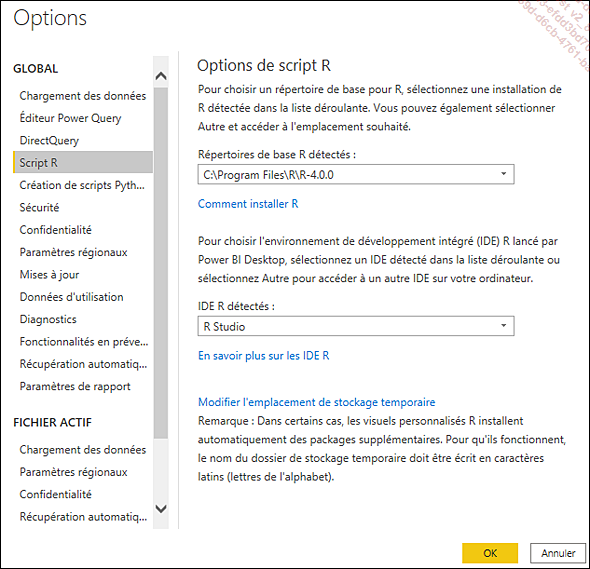
R étant bien intégré à Power BI, le répertoire de base et l’IDE dont le plus...
Utiliser Python dans Power Query
Il en va de Python comme de R : une large communauté d’utilisateurs, un langage de préparation et d’analyse très puissant et des bibliothèques (packages). Une fois Python, les bibliothèques et le cas échéant un IDE installés, vous êtes prêt à vous lancer.
Les pages qui suivent n’ont certainement pas pour objectif de présenter le fonctionnement de Python, mais plutôt de montrer comment ce langage s’intègre à Power Query, de l’installation initiale à l’utilisation pour importer et transformer les données. La partie visualisation à l’aide de Python ne sera pas non plus évoquée.
Installation
Pour pouvoir travailler avec Python dans Power BI, ce langage doit avoir été installé sur le PC.
Téléchargez Python à partir de www.python.org (page DownLoad). Une fois qu’il est téléchargé, exécutez le fichier .exe, et veillez à bien cocher la case Add Python to PATH dans le bas de la fenêtre :
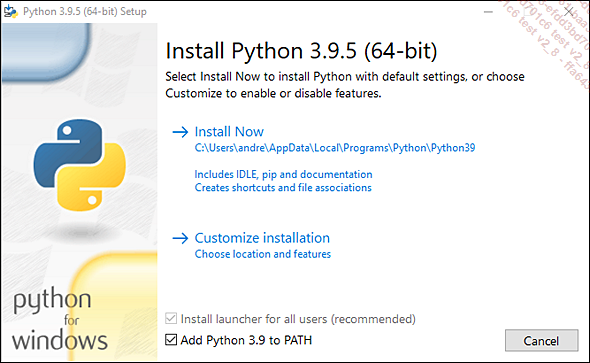
J’ai également suivi la proposition de l’installeur Python de désactiver la limite sur la longueur du nom du chemin (Disable path length limit).
Pour l’installation des packages, vous pouvez passer par une console dédiée (Anaconda par...
 Editions ENI Livres | Vidéos | e-Formations
Editions ENI Livres | Vidéos | e-Formations
